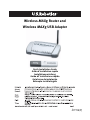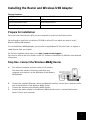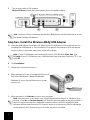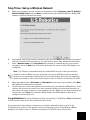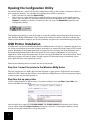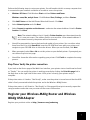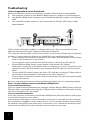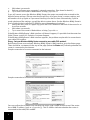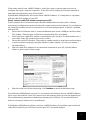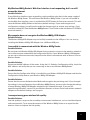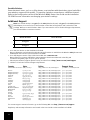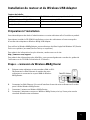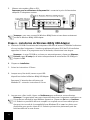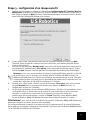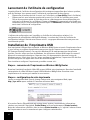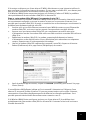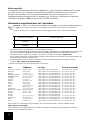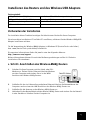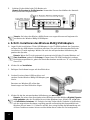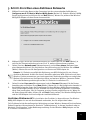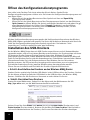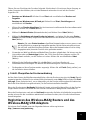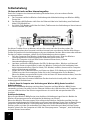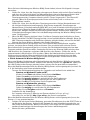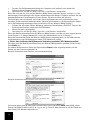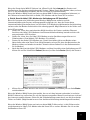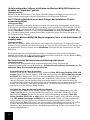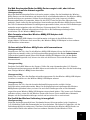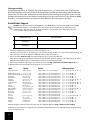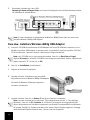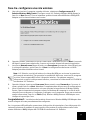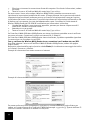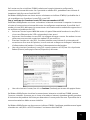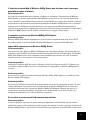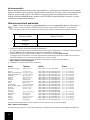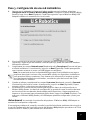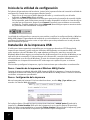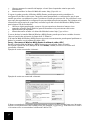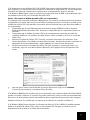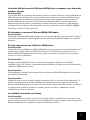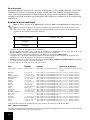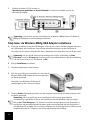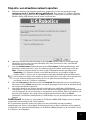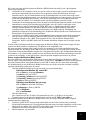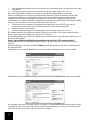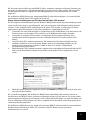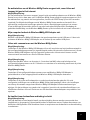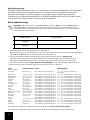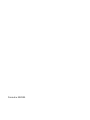US Robotics MAXg USR5461 Manual de usuario
- Categoría
- Redes
- Tipo
- Manual de usuario
Este manual también es adecuado para
La página se está cargando...
La página se está cargando...
La página se está cargando...
La página se está cargando...
La página se está cargando...
La página se está cargando...
La página se está cargando...
La página se está cargando...
La página se está cargando...
La página se está cargando...
La página se está cargando...
La página se está cargando...
La página se está cargando...
La página se está cargando...
La página se está cargando...
La página se está cargando...
La página se está cargando...
La página se está cargando...
La página se está cargando...
La página se está cargando...
La página se está cargando...
La página se está cargando...
La página se está cargando...
La página se está cargando...
La página se está cargando...
La página se está cargando...
La página se está cargando...
La página se está cargando...
La página se está cargando...
La página se está cargando...
La página se está cargando...
La página se está cargando...
La página se está cargando...
La página se está cargando...
La página se está cargando...
La página se está cargando...
La página se está cargando...
La página se está cargando...
La página se está cargando...
La página se está cargando...
La página se está cargando...
La página se está cargando...
La página se está cargando...
La página se está cargando...
La página se está cargando...
La página se está cargando...
La página se está cargando...
La página se está cargando...
La página se está cargando...
La página se está cargando...
La página se está cargando...
La página se está cargando...

49
Instalación del Wireless USB Adapter y del Router
Contenido de la caja:
Preparativos para la instalación
Es preciso tener privilegios de administrador para instalar este producto.
Tendrá que instalar este software en todos los PC en los que quiera utilizar los Wireless MAXg
USB Adapter.
Para poder utilizar el Wireless MAXg Adapter, es necesario disponer de Windows XP (con Service
Pack 1 o posterior instalado) o 2000 (con Service Pack 4 o posterior instalado).
Encontrará la información más actualizada en
http://www.usr.com/support
.
Además, las guías del usuario del CD de instalación de U.S. Robotics contienen información detallada.
Paso 1: Conexión del Wireless MAXg Router
A. Apague el ordenador y el módem de cable o DSL.
Desconecte del equipo el cable Ethernet del módem y
conéctelo al puerto WAN del Wireless MAXg Router.
B. Conecte el cable Ethernet incluido a la tarjeta de interfaz
de red del ordenador y a uno de los puertos LAN del Wireless MAXg Router.
C. Conecte la antena al Wireless MAXg Router.
D. Conecte el adaptador de corriente al Wireless MAXg Router y a una toma de corriente
estándar. Encienda el ordenador.
USR5461 Wireless MAXg Router CD de instalación que incluye las guías del usuario
USR5421 Wireless MAXg USB Adapter Unidad de alimentación 5 V CC
Guía breve de instalación Antena extraíble
Un cable Ethernet

50
E. Encienda el módem de cable o DSL.
Nota para los usuarios residentes en el Reino Unido: Asegúrese de conectar el cable de
alimentación adecuado al adaptador de corriente.
Nota: El proceso de conexión del Wireless MAXg Router ha finalizado. A continuación,
deberá instalar el Wireless MAXg USB Adapter.
Paso 2: Instalación del Wireless MAXg USB Adapter
A. Inserte el CD de instalación del USB Adapter en la unidad de CD-ROM del ordenador en el que
desea instalar el adaptador. La interfaz gráfica de usuario (GUI) del CD de instalación
aparecerá en pantalla. Si se le pide que seleccione idioma, elija el que prefiera.
Nota: Si el CD no se inicia automáticamente, haga clic en Inicio, Ejecutar y escriba
D:\setup. Si su unidad de CD-ROM tiene asignada una letra diferente, tecléela en lugar de
la “D”. Por último, haga clic en Aceptar.
B. Haga clic en Installation (Instalación).
C. Siga las instrucciones que aparecen en pantalla.
D. Cuando se le indique, inserte firmemente el
Wireless MAXg USB Adapter en un puerto USB
libre.
Los usuarios de Windows XP deberán seguir las
instrucciones que aparezcan en la pantalla.
E. Haga clic en Restart (Reiniciar) para reiniciar el ordenador cuando se indique.
Nota: Puede que aparezca la pantalla Digital Signature Not Found (No se encontró la firma
digital) o un aviso de que el dispositivo no ha superado la prueba del logotipo de
Windows. Haga clic en Yes (Sí) o en Continue Anyway (Continuar de todas formas). U.S.
Robotics ha probado exhaustivamente el controlador de este producto en los equipos con
los que es compatible para demostrar su adecuación a Windows XP y 2000. Para que los
usuarios disfruten de todas las funciones de la tarjeta de red, hemos puesto estos
controladores a su disposición.

51
Paso 3: Configuración de una red inalámbrica
A. Una vez que el ordenador se haya reiniciado y cuando este se lo indique, seleccione
Configure a new U.S. Robotics Wireless MAXg Router (Configurar un nuevo Wireless MAXg
Router) y haga clic en Next (Siguiente). Tendrá que aguardar a que el Wireless MAXg USB
Adapter establezca la comunicación con el router.
B. Si se le solicita, elija el tipo de conexión a Internet que utiliza y haga clic en Next
(Siguiente). Según el tipo de conexión a Internet que elija, puede ser necesario introducir
información adicional.
C. Cumplimente los campos Network name (Nombre de red) y Pass phrase (Clave de red) para
el cifrado inalámbrico. A continuación, haga clic en Next (Siguiente). Tendrá que aguardar
unos instantes mientras el router y el USB Adapter se configuran.
Nota: Se recomienda activar la seguridad WPA para que la red inalámbrica sea segura.
Asegúrese de asignar la misma clave secreta WPA a todos los dispositivos inalámbricos
para garantizar futuras conexiones. Para obtener más información al respecto o sobre
otros parámetros inalámbricos adicionales, consulte las guías del usuario del CD de
instalación de U.S. Robotics.
D. Cuando se indique, cumplimente los campos User name (Nombre de usuario) y Password
(Contraseña) para iniciar el router. A continuación, haga clic en Next (Siguiente). Espere
mientras se lleva a cabo el proceso de configuración.
E. A continuación se mostrará una pantalla que recoge los datos de configuración de su
Wireless MAXg Router. Los datos de configuración se guardarán como un archivo de texto
en el escritorio de su ordenador, desde donde podrá imprimirlos si tiene conectada una
impresora. Una vez que haya comprobado dichos datos, haga clic en Finish (Finalizar). Tras
este paso, el Wireless MAXg Router y el USB Adapter quedarán configurados y listos para
utilizar.
¡Enhorabuena! Ha concluido la instalación del producto. El Wireless MAXg USB Adapter se
conectará a la red que ha configurado.
Si no consigue establecer la conexión, consulte la sección Solución de problemas de esta guía o
la sección Configuración de la guía del usuario del Wireless MAXg Adapter que viene en el CD de
instalación de U.S. Robotics para obtener más información.

52
Inicio de la utilidad de configuración
En la barra de herramientas del escritorio, junto al reloj, aparecerá ahora el icono de la utilidad de
configuración. Puede abrir este programa de dos formas:
• Haga clic en el icono con el botón derecho del ratón y, a continuación, con el botón
izquierdo en Open Utility (Abrir utilidad).
• Haga clic con el botón izquierdo en el icono para que se abra la pantalla de conexión rápida.
En esta pantalla, podrá seleccionar una de las redes disponibles e indicar la clave de red, en
caso de que sea necesaria. Haga clic en Connect (Conectar) para establecer una conexión
inalámbrica. También puede hacer clic en Advanced (Avanzada) para que se muestren todos
los parámetros de la utilidad de configuración.
La utilidad de configuración es necesaria para cambiar o verificar la configuración de su Wireless
MAXg USB Adapter. Dependiendo del estado de su red inalámbrica, el icono de la utilidad de
configuración adoptará un color u otro: el rojo indica que no hay conexión con la red y el verde
que la conexión es óptima.
Instalación de la impresora USB
Si utiliza un sistema operativo compatible con una impresora basada en IPP (Protocolo de
impresión por Internet), podrá conectar al Wireless MAXg Router una impresora USB y utilizarla
como impresora de red. Windows XP y 2000 admiten esta función, pero otros usuarios de
Windows deberán descargarse una actualización de Microsoft para su versión de Windows o una
aplicación de otra compañía. Si desea obtener más información, consulte la documentación
correspondiente a su versión de Windows. El resto de sistemas operativos deberán ser
compatibles con la impresión basada en IPP o descargar otra aplicación para su sistema
operativo.
Para instalar y configurar la impresora, siga las instrucciones que se describen a continuación:
Paso 1: Conexión de la impresora al Wireless MAXg Router
Conecte el extremo cuadrado del cable USB al puerto USB de la impresora. Conecte el extremo
rectangular estrecho del cable USB al puerto USB del Wireless MAXg Router. Conecte la toma de
corriente a su impresora y enciéndala.
Paso 2: Configuración de la impresora
Abra el navegador de Internet. En la barra de direcciones, escriba http://192.168.2.1 para
acceder a la interfaz Web del usuario.
En la página Status (Estado) busque la información referente a Printer status (Estado de la
impresora) y Printer location (Ubicación de la impresora) en la sección Device (Dispositivo).
Anote los datos correspondientes al apartado Printer location (Ubicación de la impresora), pues
esta es la dirección de red de la impresora que necesitará para configurarla.

53
Para configurar la impresora, lleve a cabo los siguientes pasos en todos los equipos de la red
desde los que desee acceder a la impresora.
1. Usuarios de Windows XP: Haga clic en Inicio y, después, en Impresoras y faxes.
Si es usuario de Windows 2000, Me o 98: haga clic en Inicio, Configuración e Impresoras.
2. Haga clic en Agregar impresora y se iniciará el asistente para agregar impresora. Haga clic
en Siguiente.
3. Seleccione Impresora de red y haga clic en Siguiente.
4. Seleccione Conectarse a una impresora en Internet… e introduzca la dirección de red que
aparece en el apartado Printer location (Ubicación de la impresora). Haga clic en Siguiente.
Nota: La dirección de red que aparece en Printer location (Ubicación de la
impresora) debe coincidir exactamente con la información que aparece en pantalla.
La casilla de la dirección distingue entre mayúsculas y minúsculas. Si la dirección de
red no se introduce correctamente, no se podrá localizar la impresora.
5. Se le pedirá que seleccione la marca y modelo de su impresora. Puede elegirlos de entre los
que aparecen en la lista o hacer clic en Utilizar disco. Introduzca el CD que acompaña a la
impresora en la unidad de CD-ROM y busque los controladores. Cuando acabe, haga clic en
Siguiente.
6. Cuando se le pida, seleccione Sí o No para indicar que esta será la impresora por defecto.
Cuando se le pregunte, podrá optar por imprimir una página de prueba.
7. Se mostrará información referente a su impresora. Haga clic en Finalizar para completar la
configuración.
Paso 3: Comprobación de la conexión de la impresora
Si consulta la página Status (Estado) de la interfaz Web del usuario, verá que el estado de la
impresora es "Ready" (Preparada). Podrá comprobar si la impresora funciona correctamente
haciendo clic en el vínculo Print this page (Imprimir esta página) del apartado Help (Ayuda) que
hay en la parte derecha de la pantalla. Si la configuración de la impresora ya ha finalizado, la
página se imprimirá adecuadamente.
Si el estado de la impresora es "Not Ready" (No está preparada), compruebe que está encendida
y que el cable USB está bien conectado, tanto por el extremo de la impresora como por el del
Wireless MAXg Router.
Si el estado de la impresora sigue siendo "Not Ready" (No está preparada) o si la página se
imprimió mal, vuelva a realizar el proceso de configuración y asegúrese de consignar la
información correcta.
Registro del Wireless MAXg Router y del Wireless
MAXg USB Adapter
Registre su producto en línea en http://www.usr.com/productreg.

54
Solución de problemas
No puedo acceder a Internet.
Para conectar el equipo a Internet es necesario que varios dispositivos operen conjuntamente.
A. El ordenador se conecta al Wireless MAXg Router mediante una conexión inalámbrica o de
cable.
B. El Wireless MAXg Router se conecta al módem de banda ancha (de cable o DSL) a través del
cable Ethernet.
C. El módem de cable o DSL se conecta con su proveedor de acceso a Internet (ISP) a través de
la red de cable o telefónica.
Antes que nada hay que averiguar cuál es la raíz del problema, ya que la conexión del equipo a
Internet puede fallar en más de un punto.
En primer lugar, échele un vistazo a los pilotos de los distintos dispositivos. Si alguno de ellos
indica un fallo, intente solucionar el problema del dispositivo en cuestión antes de proseguir.
1. Si la conexión entre el equipo y el router es inalámbrica, compruebe su estado en el
programa de conexión inalámbrica.
Si el ordenador no puede comunicarse con el router, no podrá acceder a Internet.
2. Compruebe si están encendidos los LED del Wireless MAXg Router correspondientes a la
alimentación, la conexión inalámbrica e Internet.
Si el router está apagado, desactivado o sin conexión a Internet (ya sea a través del módem
de cable o DSL), su equipo tampoco podrá acceder a la Red.
3. Compruebe si los LED de alimentación y de estado del módem de cable o DSL indican que
hay conexión. Consulte las instrucciones del módem para obtener información sobre los
indicadores de estado.
Si el módem está apagado o no puede comunicarse con su ISP, el router no podrá acceder a
Internet.
A continuación, analice los distintos dispositivos para determinar cuál es el que no logra
conectarse correctamente.
Paso 1: ¿Se puede conectar el ordenador al Wireless MAXg Router?
Si se conecta mediante cable:
Si el equipo se conecta al Wireless MAXg Router mediante cable, asegúrese de que un extremo
del cable Ethernet esté conectado a un puerto LAN del equipo y el otro a un puerto LAN del
router. Asimismo, compruebe que los LED correspondientes están encendidos.
Si se conecta sin cables:
Si el equipo se comunica con el Wireless MAXg Router de forma inalámbrica, compruebe si el
programa de conexión inalámbrica detecta la conexión con el router.
Aunque el programa indique que se ha establecido una conexión inalámbrica, puede suceder que
el equipo se haya conectado a otro router que esté en las proximidades. Compruebe cómo se
llama la red del router al que se ha conectado verificando el nombre de red o SSID. Si está
conectado a un router distinto al suyo, utilice el programa para conectar el equipo al router
adecuado.

55
Si no consigue establecer una conexión con su Wireless MAXg Router, pruebe alguna de las
siguientes soluciones:
1 Compruebe que su equipo está lo suficientemente cerca del router como para captar la
señal. Procure que ningún obstáculo (como un microondas o una pared de hormigón)
interfiera con esta. Si su router emite su nombre de red, podrá usar el programa de
conexión inalámbrica del PC para buscarlo. Este "estudio" sirve para detectar el router. Si
no lo encontrase, puede que haya algún problema con la señal.
2. Verifique que el programa de conexión inalámbrica está utilizando el nombre de red
correcto y la configuración de seguridad de su router. Compruebe que el nombre de red, el
método de seguridad (WPA, WEP, etc.) y las claves de seguridad coinciden. Si el router
utiliza el cifrado WPA, todas las tarjetas y los adaptadores inalámbricos deberán ser
compatibles con este tipo de cifrado. Consulte el apartado de configuración en la guía del
usuario del Wireless MAXg Router si necesita información sobre cómo cambiar los
parámetros de seguridad.
3. Si activó el filtrado MAC, ¿está autorizado este equipo a conectarse al router? Tenga en
cuenta que el filtrado MAC se aplica a adaptadores inalámbricos concretos. Si usa filtrado
MAC y cambia los adaptadores inalámbricos, tendrá que informar al router de la dirección
MAC de los nuevos adaptadores.
Como ya habrá observado, para realizar algunas de estas comprobaciones es preciso acceder al
Wireless MAXg Router, aspecto que trataremos en el siguiente paso.
Si ninguna de estas soluciones surtiera efecto, pruebe a conectar un puerto LAN del equipo con
un puerto LAN del router mediante un cable Ethernet. Asegúrese de que los LED de los puertos
LAN están encendidos. Si la conexión por cable funcionase, el problema radicará, casi con toda
seguridad, en la conexión inalámbrica del equipo con el router. Si es así, deberá volver a intentar
los pasos anteriores.
Paso 2: ¿Responde el Wireless MAXg Router?
Si dispone de una conexión inalámbrica o por cable con su Wireless MAXg Router, teclee la
dirección del router, 192.168.2.1, en su navegador Web. Si modificó la dirección IP del router en la
LAN, tendrá que usar esa nueva dirección.
Si no apareciese la interfaz Web del Wireless MAXg Router, puede que su equipo necesite
restablecer la conexión con el router:
Libere y renueve la conexión del equipo a la red.
Si es usuario de Windows XP, 2000 o NT:
Vaya a Inicio y seleccione Ejecutar.
Escriba cmd y pulse Intro.
Escriba ipconfig /release y pulse Intro.
A continuación, escriba ipconfig /renew y vuelva a pulsar Intro.
Escriba exit y pulse Intro.
Si es usuario de Windows Me, 98 o 95:
Vaya a Inicio y seleccione Ejecutar.
Escriba winipcfg y pulse Intro.
Haga clic en Liberar.
Haga clic en Renovar.
Cierre la aplicación.
Su equipo debería obtener una dirección IP (como, por ejemplo, 192.168.2.5) del router.
Intente de nuevo acceder a la dirección Web http://192.168.2.1.
Si la interfaz Web del Wireless MAXg Router no apareciera, puede que tenga que reiniciar el
router.
1. Utilice un objeto puntiagudo, como un clip, para presionar el botón Reset (Reinicio) que se
encuentra en la parte trasera del router. Basta mantenerlo pulsado un par de segundos para
que se reinicie. Si presiona el botón Reset (Reinicio) durante más de cinco segundos, se
restablecerá la configuración de fábrica.
2. Aguarde unos 30 segundos.

56
3. Libere y renueve la conexión del equipo a la red (vea el apartado anterior para más
información).
4. Intente acceder a la dirección Web del router: http://192.168.2.1.
Si sigue sin poder acceder al Wireless MAXg Router, puede que necesite restablecer la
configuración de fábrica del router. Tenga en cuenta que perderá su configuración, por lo que
tendrá que volver a establecerla como si instalase el router por primera vez. Otra opción es crear
una copia de seguridad de la configuración para restablecerla posteriormente. Para obtener más
información sobre copias de seguridad, consulte la guía del usuario del Wireless MAXg Router
que incluye el CD de instalación.
1. Utilice un objeto puntiagudo, como un clip, para presionar durante al menos cinco
segundos el botón Reset (Reinicio) que se encuentra en la parte trasera del router.
2. Aguarde unos 30 segundos.
3. Intente de nuevo acceder a la dirección Web del router: http://192.168.2.1.
Si no se abriese la interfaz Web del Wireless MAXg Router, puede que el error se deba al router.
Llame al servicio de asistencia al cliente de U.S. Robotics.
Si la interfaz Web del Wireless MAXg Router se muestra correctamente, puede que el problema se
deba a la conexión con el módem de cable o DSL.
Paso 3: ¿Se conecta el Wireless MAXg Router al módem de cable o DSL?
Desde la interfaz Web del Wireless MAXg Router vaya a la página Status (Estado).
En la parte superior de esta (debajo de la ficha Status, Estado) se indica si el router está
conectado a Internet.
Ejemplo de router conectado a Internet:
Ejemplo de router no conectado a Internet:
Si desea comprobarlo, consulte el apartado WAN de la página Status (Estado) para ver si el router
cuenta con una dirección IP de la WAN (como, por ejemplo, 235.42.181.5). Esta dirección IP indica
si el router está o no conectado al módem de cable o DSL.

57
Si el dispositivo carece de dirección IP de la WAN, seleccione la página Internet del router y úsela
para configurar la conexión del router a Internet. Si dispone de un módem DSL, quizás tenga que
introducir los datos de conexión que le proporcionó su proveedor de acceso a Internet.
Si el Wireless MAXg Router sigue sin conseguir una dirección IP de la WAN, es probable que haya
un problema con su ISP o con el módem de cable o DSL.
Paso 4: ¿Se conecta el módem de cable o DSL con su proveedor?
Si su equipo está conectado al Wireless MAXg Router y la conexión a Internet está correctamente
configurada en el router, pero aun así este último no puede conectarse a la Red, es posible que el
módem de cable o DSL haya perdido la conexión, que no funcione bien o que haya un problema
con el proveedor.
1. Compruebe que el cable Ethernet está conectado al puerto WAN del router y al puerto
Ethernet del módem de cable o DSL. Asimismo, compruebe que los respectivos pilotos se
iluminan.
2. Compruebe que el módem de cable o DSL está correctamente conectado al cajetín de
conexión telefónica. Los módems de cable utilizan cables coaxiales y los DSL se sirven de
cables RJ-11.
3. Reinicie el módem de cable o DSL. Para ello, accione el interruptor de corriente o el de
reinicio del módem. Si el módem no tiene dichos botones, desenchufe y vuelva a enchufar el
adaptador de corriente del módem, según indiquen las instrucciones del aparato.
4. Después de reiniciar su módem de cable o DSL y de que este se conecte de nuevo a su
proveedor, haga clic en el botón Reboot (Reiniciar) de la página Device (Dispositivo) del
router.
5. Una vez que el router haya finalizado el proceso de reinicio, haga clic en Continue
(Continuar) para regresar a la página Status (Estado).
Si el Wireless MAXg Router le indica que se ha conectado y que ya tiene la dirección IP de la WAN,
pruebe a acceder a Internet. Si continúa sin poder conectarse, vuelva a realizar el procedimiento
descrito en el apartado de solución de problemas de esta guía desde el principio para averiguar
dónde está el error. Es posible que sea necesario restablecer la conexión inalámbrica.
Si el Wireless MAXg Router siguiera sin disponer de dirección IP de la WAN, el problema puede
deberse al módem de cable o DSL, o bien a su proveedor ISP. Póngase en contacto con el
departamento de asistencia al cliente de su proveedor.

58
Durante la instalación del software del Wireless MAXg USB Adapter, hice clic en
Cancelar accidentalmente.
Solución posible:
Extraiga y vuelva a introducir el CD de instalación en la unidad de CD-ROM. Siga las instrucciones
que se indican en esta guía para la instalación del software.
La interfaz de U.S. Robotics no apareció cuando inserté el CD.
Solución posible:
Algunos programas impiden la ejecución automática de Windows. Cierre todos los que estén
abiertos y vuelva a insertar el CD. Si la interfaz no apareciese automáticamente, haga clic en
Inicio y, a continuación, en Ejecutar. En el cuadro de diálogo de ejecución, escriba D:\setup.exe.
Si su unidad de CD-ROM tiene asignada una letra diferente, tecléela en lugar de la “D”.
Inserté el Wireless MAXg USB Adapter antes de utilizar el CD de instalación.
Solución posible:
Si insertó el Wireless MAXg USB Adapter antes que el CD proporcionado, cancele el proceso de
instalación en curso. Inserte el CD de instalación en la unidad de CD-ROM, seleccione el idioma
adecuado, haga clic en Installation (Instalación) y siga las instrucciones en pantalla.
Si desea obtener más información acerca de la solución de problemas o sobre las opciones de
configuración inalámbrica avanzadas, consulte la guía del usuario del Wireless MAXg USB
Adapter del CD de instalación o visite www.usr.com/support.
El asistente de configuración no detectó mi conexión a Internet.
Solución posible:
Deberá configurar manualmente la conexión a Internet. Se pueden seguir dos procedimientos,
dependiendo de si aún tiene abierto el asistente de configuración o de si ya lo ha cerrado.
Si aún tiene abierto el asistente de configuración:
Seleccione el tipo de conexión: Cable, DSL Router, satellite, ISN, LAN, or other (por cable,
router DSL, satélite, ISN, LAN u otra) o DSL modem (also known as PPPoE) (módem DSL,
también denominado PPPoE). Dependiendo de lo que elija, deberá aportar algunos de los
datos que le proporcionó su ISP. Cuando termine de introducir la información necesaria, haga
clic en Next (Siguiente). Siga las instrucciones que aparecen en pantalla hasta que el proceso
de configuración finalice. Si necesita más información sobre los ajustes, consulte el apartado
de la interfaz Web del usuario que encontrará en la guía del usuario del Wireless MAXg Router,
en el CD de instalación.
Si ya ha cerrado el asistente de configuración:
Abra el navegador de Internet. En la barra de direcciones, escriba http://192.168.2.1 para
acceder a la interfaz Web del usuario. Haga clic en la ficha Internet. Seleccione el tipo de
conexión: Cable, DSL Router, satellite, ISN, LAN, or other (por cable, router DSL, satélite, ISN,
LAN u otra) o DSL modem (also known as PPPoE) (módem DSL, también denominado PPPoE).
Dependiendo de lo que elija, deberá aportar algunos de los datos que le proporcionó su ISP.
Cuando acabe, haga clic en Save (Guardar). Ahora debería poder acceder a Internet. Si
necesita más información sobre los ajustes, consulte el apartado de la interfaz Web del
usuario que encontrará en la guía del usuario del Wireless MAXg Router, en el CD de
instalación.

59
La interfaz Web del usuario del Wireless MAXg Router no responde, pero aún puedo
acceder a Internet.
Solución posible:
Si la interfaz deja de responder, desconecte y vuelva a conectar la toma de corriente del Wireless
MAXg Router para reiniciarlo. Si aun así no puede comunicarse con la interfaz Web del usuario,
mantenga pulsado el botón Reset (Reinicio) entre cinco y diez segundos. De esta manera, el
Wireless MAXg Router recuperará la configuración predeterminada. Si cambió algún ajuste,
deberá modificarlo de nuevo o restablecer los valores mediante una copia de seguridad de la
configuración. Para obtener más información, consulte la guía del usuario del Wireless MAXg
Router que incluye el CD de instalación.
Mi ordenador no reconoce el Wireless MAXg USB Adapter.
Solución posible:
Puede que el Wireless MAXg USB Adapter no esté insertado del todo en el puerto USB. Pruebe a
introducirlo nuevamente. También puede insertar el Wireless MAXg USB Adapter en un puerto
diferente.
No logro comunicarme con el Wireless MAXg Router.
Solución posible:
Asegúrese de que cada Wireless MAXg USB Adapter que quiera conectar a la red inalámbrica está
configurado en modo Infrastructure (Infraestructura) en la utilidad de configuración. Si sus
Wireless MAXg USB Adapter no están en este modo, no podrán comunicarse con el punto de
acceso o el router inalámbrico.
Solución posible:
Averigüe la dirección MAC del router al que desea conectarse. Mediante la utilidad de
configuración de U.S. Robotics, compruebe la dirección MAC y verifique que se está conectando
al Wireless MAXg Router correcto.
Solución posible:
Compruebe que la utilidad de configuración de su Wireless MAXg USB Adapter está instalada y
que detecta el adaptador.
Solución posible:
Asegúrese de que se está usando el modo de autenticación y la clave de cifrado adecuados. Si
cambió la configuración del Wireless MAXg Router, deberá modificar también la de todos los
Wireless MAXg USB Adapter conectados a la red. Si todavía experimenta dificultades, restablezca
la configuración de fábrica de todos los routers, puntos de acceso y adaptadores de red
inalámbricos y vuelva a intentarlo.
La calidad de la conexión no es buena.
Solución posible:
La mala calidad de la conexión o del alcance se puede deber a interferencias del entorno, como
las producidas por la pintura metalizada o las paredes de hormigón. Pruebe a mover la antena del
Wireless MAXg Router o a cambiar los clientes inalámbricos de sitio.

60
Solución posible:
Algunos dispositivos electrónicos, como los teléfonos de 2,4 GHz, pueden interferir con la señal
inalámbrica y afectar a la calidad y al alcance. Intente crear una conexión inalámbrica en otro
canal. Consulte el apartado de configuración en la guía del usuario del Wireless MAXg Router
incluida en el CD de instalación para averiguar cómo cambiar los parámetros de la configuración
inalámbrica.
Asistencia técnica adicional
Nota: EL número de modelo del MAXg Wireless Router es 5461 y el del MAXg Wireless USB Adapter es
5421. Encontrará los números de serie en la etiqueta de la parte inferior de cada dispositivo y en el
lateral de las cajas. Anótelos. Si alguna vez tiene que llamar a nuestro servicio de asistencia técnica,
necesitará estos números para que le atiendan.
1. Consulte las guías del usuario del CD de instalación.
Encontrará más información sobre solución de problemas y configuración en las guías del usuario del
Wireless MAXg Router y del USB Adapter incluidas en el CD de instalación.
2. Consulte la sección de asistencia técnica del sitio Web de U.S. Robotics www.usr.com.
La mayoría de los problemas que experimentan los usuarios aparecen en las páginas de preguntas más
frecuentes y solución de problemas del producto correspondiente.
3. Rellene el formulario en línea que encontrará en el sitio Web http://www.usr.com/emailsupport para enviar
sus dudas a nuestro equipo de asistencia técnica.
4. Llame al servicio de asistencia técnica de U.S. Robotics.
País Teléfono Internet Horario de asistencia
Estados Unidos y Canadá (888) 216-2850 http://www.usr.com/emailsupport De 9:00 a 17:00 (hora central), de lunes
a viernes
Alemania 01805671548 http://www.usr.com/emailsupport/de De 9:00 a 17:00, de lunes a viernes
Austria 07 110 900 116 http://www.usr.com/emailsupport/de De 9:00 a 17:00, de lunes a viernes
Bélgica (flamenco) +32 (0)70 233 545 http://www.usr.com/emailsupport/ea De 9:00 a 17:00, de lunes a viernes
Bélgica (francés) +32 (0)70 233 546 http://www.usr.com/emailsupport/ea De 9:00 a 17:00, de lunes a viernes
Dinamarca +45 7010 4030 http://www.usr.com/emailsupport/uk De 9:00 a 17:00, de lunes a viernes
España 902 117 964 http://www.usr.com/emailsupport/es De 9:00 a 17:00, de lunes a viernes
Finlandia +358 98 171 0015 http://www.usr.com/emailsupport/ea De 9:00 a 17:00, de lunes a viernes
Francia 082 507 0693 http://www.usr.com/emailsupport/fr De 9:00 a 17:00, de lunes a viernes
Hungría 01805671548 http://www.usr.com/emailsupport/hu De 9:00 a 17:00, de lunes a viernes
Irlanda +44 870 844 4546 http://www.usr.com/emailsupport/uk De 9:00 a 17:00, de lunes a viernes
Italia 848 80 9903 http://www.usr.com/emailsupport/it De 9:00 a 17:00, de lunes a viernes
Luxemburgo +352 342 080 8318 http://www.usr.com/emailsupport/bn De 9:00 a 17:00, de lunes a viernes
Noruega +47 23 50 0097 http://www.usr.com/emailsupport/ea De 9:00 a 17:00, de lunes a viernes
Oriente Medio/África +44 870 844 4546 http://www.usr.com/emailsupport/me De 9:00 a 17:00, de lunes a viernes
Países Bajos 0900 20 25 857 http://www.usr.com/emailsupport/ea De 9:00 a 17:00, de lunes a viernes
Polonia http://www.usr.com/emailsupport/pl
Portugal +351 (0)21 415 4034 http://www.usr.com/emailsupport/pt De 9:00 a 17:00, de lunes a viernes
Reino Unido +0870 844 4546 http://www.usr.com/emailsupport/uk De 9:00 a 17:00, de lunes a viernes
Suecia +46 (0) 77 128 1020 http://www.usr.com/emailsupport/ea De 9:00 a 17:00, de lunes a viernes
Suiza +0848 840 200 http://www.usr.com/emailsupport/de De 9:00 a 17:00, de lunes a viernes
Si desea recibir información actualizada sobre los servicios de asistencia, visite el sitio Web:
http://www.usr.com/support.
Las guías del usuario que se encuentran en el CD de instalación contienen información sobre las condiciones de
la garantía y la adecuación a las normas del sector.
Número de modelo Número de serie
USR5461
USR5421
La página se está cargando...
La página se está cargando...
La página se está cargando...
La página se está cargando...
La página se está cargando...
La página se está cargando...
La página se está cargando...
La página se está cargando...
La página se está cargando...
La página se está cargando...
La página se está cargando...
La página se está cargando...
La página se está cargando...
La página se está cargando...
La página se está cargando...
La página se está cargando...
Transcripción de documentos
Instalación del Wireless USB Adapter y del Router Contenido de la caja: USR5461 Wireless MAXg Router CD de instalación que incluye las guías del usuario USR5421 Wireless MAXg USB Adapter Unidad de alimentación 5 V CC Guía breve de instalación Antena extraíble Un cable Ethernet Preparativos para la instalación Es preciso tener privilegios de administrador para instalar este producto. Tendrá que instalar este software en todos los PC en los que quiera utilizar los Wireless MAXg USB Adapter. Para poder utilizar el Wireless MAXg Adapter, es necesario disponer de Windows XP (con Service Pack 1 o posterior instalado) o 2000 (con Service Pack 4 o posterior instalado). Encontrará la información más actualizada en http://www.usr.com/support. Además, las guías del usuario del CD de instalación de U.S. Robotics contienen información detallada. Paso 1: Conexión del Wireless MAXg Router A. Apague el ordenador y el módem de cable o DSL. Desconecte del equipo el cable Ethernet del módem y conéctelo al puerto WAN del Wireless MAXg Router. B. Conecte el cable Ethernet incluido a la tarjeta de interfaz de red del ordenador y a uno de los puertos LAN del Wireless MAXg Router. Conecte la antena al Wireless MAXg Router. Conecte el adaptador de corriente al Wireless MAXg Router y a una toma de corriente estándar. Encienda el ordenador. C. D. 49 E. Encienda el módem de cable o DSL. Nota para los usuarios residentes en el Reino Unido: Asegúrese de conectar el cable de alimentación adecuado al adaptador de corriente. Nota: El proceso de conexión del Wireless MAXg Router ha finalizado. A continuación, deberá instalar el Wireless MAXg USB Adapter. Paso 2: Instalación del Wireless MAXg USB Adapter A. Inserte el CD de instalación del USB Adapter en la unidad de CD-ROM del ordenador en el que desea instalar el adaptador. La interfaz gráfica de usuario (GUI) del CD de instalación aparecerá en pantalla. Si se le pide que seleccione idioma, elija el que prefiera. Nota: Si el CD no se inicia automáticamente, haga clic en Inicio, Ejecutar y escriba D:\setup. Si su unidad de CD-ROM tiene asignada una letra diferente, tecléela en lugar de la “D”. Por último, haga clic en Aceptar. B. Haga clic en Installation (Instalación). C. Siga las instrucciones que aparecen en pantalla. D. Cuando se le indique, inserte firmemente el Wireless MAXg USB Adapter en un puerto USB libre. Los usuarios de Windows XP deberán seguir las instrucciones que aparezcan en la pantalla. E. Haga clic en Restart (Reiniciar) para reiniciar el ordenador cuando se indique. Nota: Puede que aparezca la pantalla Digital Signature Not Found (No se encontró la firma digital) o un aviso de que el dispositivo no ha superado la prueba del logotipo de Windows. Haga clic en Yes (Sí) o en Continue Anyway (Continuar de todas formas). U.S. Robotics ha probado exhaustivamente el controlador de este producto en los equipos con los que es compatible para demostrar su adecuación a Windows XP y 2000. Para que los usuarios disfruten de todas las funciones de la tarjeta de red, hemos puesto estos controladores a su disposición. 50 Paso 3: Configuración de una red inalámbrica A. Una vez que el ordenador se haya reiniciado y cuando este se lo indique, seleccione Configure a new U.S. Robotics Wireless MAXg Router (Configurar un nuevo Wireless MAXg Router) y haga clic en Next (Siguiente). Tendrá que aguardar a que el Wireless MAXg USB Adapter establezca la comunicación con el router. B. Si se le solicita, elija el tipo de conexión a Internet que utiliza y haga clic en Next (Siguiente). Según el tipo de conexión a Internet que elija, puede ser necesario introducir información adicional. Cumplimente los campos Network name (Nombre de red) y Pass phrase (Clave de red) para el cifrado inalámbrico. A continuación, haga clic en Next (Siguiente). Tendrá que aguardar unos instantes mientras el router y el USB Adapter se configuran. Nota: Se recomienda activar la seguridad WPA para que la red inalámbrica sea segura. Asegúrese de asignar la misma clave secreta WPA a todos los dispositivos inalámbricos para garantizar futuras conexiones. Para obtener más información al respecto o sobre otros parámetros inalámbricos adicionales, consulte las guías del usuario del CD de instalación de U.S. Robotics. Cuando se indique, cumplimente los campos User name (Nombre de usuario) y Password (Contraseña) para iniciar el router. A continuación, haga clic en Next (Siguiente). Espere mientras se lleva a cabo el proceso de configuración. A continuación se mostrará una pantalla que recoge los datos de configuración de su Wireless MAXg Router. Los datos de configuración se guardarán como un archivo de texto en el escritorio de su ordenador, desde donde podrá imprimirlos si tiene conectada una impresora. Una vez que haya comprobado dichos datos, haga clic en Finish (Finalizar). Tras este paso, el Wireless MAXg Router y el USB Adapter quedarán configurados y listos para utilizar. C. D. E. ¡Enhorabuena! Ha concluido la instalación del producto. El Wireless MAXg USB Adapter se conectará a la red que ha configurado. Si no consigue establecer la conexión, consulte la sección Solución de problemas de esta guía o la sección Configuración de la guía del usuario del Wireless MAXg Adapter que viene en el CD de instalación de U.S. Robotics para obtener más información. 51 Inicio de la utilidad de configuración En la barra de herramientas del escritorio, junto al reloj, aparecerá ahora el icono de la utilidad de configuración. Puede abrir este programa de dos formas: • Haga clic en el icono con el botón derecho del ratón y, a continuación, con el botón izquierdo en Open Utility (Abrir utilidad). • Haga clic con el botón izquierdo en el icono para que se abra la pantalla de conexión rápida. En esta pantalla, podrá seleccionar una de las redes disponibles e indicar la clave de red, en caso de que sea necesaria. Haga clic en Connect (Conectar) para establecer una conexión inalámbrica. También puede hacer clic en Advanced (Avanzada) para que se muestren todos los parámetros de la utilidad de configuración. La utilidad de configuración es necesaria para cambiar o verificar la configuración de su Wireless MAXg USB Adapter. Dependiendo del estado de su red inalámbrica, el icono de la utilidad de configuración adoptará un color u otro: el rojo indica que no hay conexión con la red y el verde que la conexión es óptima. Instalación de la impresora USB Si utiliza un sistema operativo compatible con una impresora basada en IPP (Protocolo de impresión por Internet), podrá conectar al Wireless MAXg Router una impresora USB y utilizarla como impresora de red. Windows XP y 2000 admiten esta función, pero otros usuarios de Windows deberán descargarse una actualización de Microsoft para su versión de Windows o una aplicación de otra compañía. Si desea obtener más información, consulte la documentación correspondiente a su versión de Windows. El resto de sistemas operativos deberán ser compatibles con la impresión basada en IPP o descargar otra aplicación para su sistema operativo. Para instalar y configurar la impresora, siga las instrucciones que se describen a continuación: Paso 1: Conexión de la impresora al Wireless MAXg Router Conecte el extremo cuadrado del cable USB al puerto USB de la impresora. Conecte el extremo rectangular estrecho del cable USB al puerto USB del Wireless MAXg Router. Conecte la toma de corriente a su impresora y enciéndala. Paso 2: Configuración de la impresora Abra el navegador de Internet. En la barra de direcciones, escriba http://192.168.2.1 para acceder a la interfaz Web del usuario. En la página Status (Estado) busque la información referente a Printer status (Estado de la impresora) y Printer location (Ubicación de la impresora) en la sección Device (Dispositivo). Anote los datos correspondientes al apartado Printer location (Ubicación de la impresora), pues esta es la dirección de red de la impresora que necesitará para configurarla. 52 Para configurar la impresora, lleve a cabo los siguientes pasos en todos los equipos de la red desde los que desee acceder a la impresora. 1. Usuarios de Windows XP: Haga clic en Inicio y, después, en Impresoras y faxes. Si es usuario de Windows 2000, Me o 98: haga clic en Inicio, Configuración e Impresoras. 2. Haga clic en Agregar impresora y se iniciará el asistente para agregar impresora. Haga clic en Siguiente. 3. Seleccione Impresora de red y haga clic en Siguiente. 4. Seleccione Conectarse a una impresora en Internet… e introduzca la dirección de red que aparece en el apartado Printer location (Ubicación de la impresora). Haga clic en Siguiente. Nota: La dirección de red que aparece en Printer location (Ubicación de la impresora) debe coincidir exactamente con la información que aparece en pantalla. La casilla de la dirección distingue entre mayúsculas y minúsculas. Si la dirección de red no se introduce correctamente, no se podrá localizar la impresora. 5. Se le pedirá que seleccione la marca y modelo de su impresora. Puede elegirlos de entre los que aparecen en la lista o hacer clic en Utilizar disco. Introduzca el CD que acompaña a la impresora en la unidad de CD-ROM y busque los controladores. Cuando acabe, haga clic en Siguiente. 6. Cuando se le pida, seleccione Sí o No para indicar que esta será la impresora por defecto. Cuando se le pregunte, podrá optar por imprimir una página de prueba. 7. Se mostrará información referente a su impresora. Haga clic en Finalizar para completar la configuración. Paso 3: Comprobación de la conexión de la impresora Si consulta la página Status (Estado) de la interfaz Web del usuario, verá que el estado de la impresora es "Ready" (Preparada). Podrá comprobar si la impresora funciona correctamente haciendo clic en el vínculo Print this page (Imprimir esta página) del apartado Help (Ayuda) que hay en la parte derecha de la pantalla. Si la configuración de la impresora ya ha finalizado, la página se imprimirá adecuadamente. Si el estado de la impresora es "Not Ready" (No está preparada), compruebe que está encendida y que el cable USB está bien conectado, tanto por el extremo de la impresora como por el del Wireless MAXg Router. Si el estado de la impresora sigue siendo "Not Ready" (No está preparada) o si la página se imprimió mal, vuelva a realizar el proceso de configuración y asegúrese de consignar la información correcta. Registro del Wireless MAXg Router y del Wireless MAXg USB Adapter Registre su producto en línea en http://www.usr.com/productreg. 53 Solución de problemas No puedo acceder a Internet. Para conectar el equipo a Internet es necesario que varios dispositivos operen conjuntamente. A. El ordenador se conecta al Wireless MAXg Router mediante una conexión inalámbrica o de cable. B. El Wireless MAXg Router se conecta al módem de banda ancha (de cable o DSL) a través del cable Ethernet. C. El módem de cable o DSL se conecta con su proveedor de acceso a Internet (ISP) a través de la red de cable o telefónica. Antes que nada hay que averiguar cuál es la raíz del problema, ya que la conexión del equipo a Internet puede fallar en más de un punto. En primer lugar, échele un vistazo a los pilotos de los distintos dispositivos. Si alguno de ellos indica un fallo, intente solucionar el problema del dispositivo en cuestión antes de proseguir. 1. Si la conexión entre el equipo y el router es inalámbrica, compruebe su estado en el programa de conexión inalámbrica. Si el ordenador no puede comunicarse con el router, no podrá acceder a Internet. 2. Compruebe si están encendidos los LED del Wireless MAXg Router correspondientes a la alimentación, la conexión inalámbrica e Internet. Si el router está apagado, desactivado o sin conexión a Internet (ya sea a través del módem de cable o DSL), su equipo tampoco podrá acceder a la Red. 3. Compruebe si los LED de alimentación y de estado del módem de cable o DSL indican que hay conexión. Consulte las instrucciones del módem para obtener información sobre los indicadores de estado. Si el módem está apagado o no puede comunicarse con su ISP, el router no podrá acceder a Internet. A continuación, analice los distintos dispositivos para determinar cuál es el que no logra conectarse correctamente. Paso 1: ¿Se puede conectar el ordenador al Wireless MAXg Router? Si se conecta mediante cable: Si el equipo se conecta al Wireless MAXg Router mediante cable, asegúrese de que un extremo del cable Ethernet esté conectado a un puerto LAN del equipo y el otro a un puerto LAN del router. Asimismo, compruebe que los LED correspondientes están encendidos. Si se conecta sin cables: Si el equipo se comunica con el Wireless MAXg Router de forma inalámbrica, compruebe si el programa de conexión inalámbrica detecta la conexión con el router. Aunque el programa indique que se ha establecido una conexión inalámbrica, puede suceder que el equipo se haya conectado a otro router que esté en las proximidades. Compruebe cómo se llama la red del router al que se ha conectado verificando el nombre de red o SSID. Si está conectado a un router distinto al suyo, utilice el programa para conectar el equipo al router adecuado. 54 Si no consigue establecer una conexión con su Wireless MAXg Router, pruebe alguna de las siguientes soluciones: 1 Compruebe que su equipo está lo suficientemente cerca del router como para captar la señal. Procure que ningún obstáculo (como un microondas o una pared de hormigón) interfiera con esta. Si su router emite su nombre de red, podrá usar el programa de conexión inalámbrica del PC para buscarlo. Este "estudio" sirve para detectar el router. Si no lo encontrase, puede que haya algún problema con la señal. 2. Verifique que el programa de conexión inalámbrica está utilizando el nombre de red correcto y la configuración de seguridad de su router. Compruebe que el nombre de red, el método de seguridad (WPA, WEP, etc.) y las claves de seguridad coinciden. Si el router utiliza el cifrado WPA, todas las tarjetas y los adaptadores inalámbricos deberán ser compatibles con este tipo de cifrado. Consulte el apartado de configuración en la guía del usuario del Wireless MAXg Router si necesita información sobre cómo cambiar los parámetros de seguridad. 3. Si activó el filtrado MAC, ¿está autorizado este equipo a conectarse al router? Tenga en cuenta que el filtrado MAC se aplica a adaptadores inalámbricos concretos. Si usa filtrado MAC y cambia los adaptadores inalámbricos, tendrá que informar al router de la dirección MAC de los nuevos adaptadores. Como ya habrá observado, para realizar algunas de estas comprobaciones es preciso acceder al Wireless MAXg Router, aspecto que trataremos en el siguiente paso. Si ninguna de estas soluciones surtiera efecto, pruebe a conectar un puerto LAN del equipo con un puerto LAN del router mediante un cable Ethernet. Asegúrese de que los LED de los puertos LAN están encendidos. Si la conexión por cable funcionase, el problema radicará, casi con toda seguridad, en la conexión inalámbrica del equipo con el router. Si es así, deberá volver a intentar los pasos anteriores. Paso 2: ¿Responde el Wireless MAXg Router? Si dispone de una conexión inalámbrica o por cable con su Wireless MAXg Router, teclee la dirección del router, 192.168.2.1, en su navegador Web. Si modificó la dirección IP del router en la LAN, tendrá que usar esa nueva dirección. Si no apareciese la interfaz Web del Wireless MAXg Router, puede que su equipo necesite restablecer la conexión con el router: Libere y renueve la conexión del equipo a la red. Si es usuario de Windows XP, 2000 o NT: Vaya a Inicio y seleccione Ejecutar. Escriba cmd y pulse Intro. Escriba ipconfig /release y pulse Intro. A continuación, escriba ipconfig /renew y vuelva a pulsar Intro. Escriba exit y pulse Intro. Si es usuario de Windows Me, 98 o 95: Vaya a Inicio y seleccione Ejecutar. Escriba winipcfg y pulse Intro. Haga clic en Liberar. Haga clic en Renovar. Cierre la aplicación. Su equipo debería obtener una dirección IP (como, por ejemplo, 192.168.2.5) del router. Intente de nuevo acceder a la dirección Web http://192.168.2.1. Si la interfaz Web del Wireless MAXg Router no apareciera, puede que tenga que reiniciar el router. 1. Utilice un objeto puntiagudo, como un clip, para presionar el botón Reset (Reinicio) que se encuentra en la parte trasera del router. Basta mantenerlo pulsado un par de segundos para que se reinicie. Si presiona el botón Reset (Reinicio) durante más de cinco segundos, se restablecerá la configuración de fábrica. 2. Aguarde unos 30 segundos. 55 3. Libere y renueve la conexión del equipo a la red (vea el apartado anterior para más información). 4. Intente acceder a la dirección Web del router: http://192.168.2.1. Si sigue sin poder acceder al Wireless MAXg Router, puede que necesite restablecer la configuración de fábrica del router. Tenga en cuenta que perderá su configuración, por lo que tendrá que volver a establecerla como si instalase el router por primera vez. Otra opción es crear una copia de seguridad de la configuración para restablecerla posteriormente. Para obtener más información sobre copias de seguridad, consulte la guía del usuario del Wireless MAXg Router que incluye el CD de instalación. 1. Utilice un objeto puntiagudo, como un clip, para presionar durante al menos cinco segundos el botón Reset (Reinicio) que se encuentra en la parte trasera del router. 2. Aguarde unos 30 segundos. 3. Intente de nuevo acceder a la dirección Web del router: http://192.168.2.1. Si no se abriese la interfaz Web del Wireless MAXg Router, puede que el error se deba al router. Llame al servicio de asistencia al cliente de U.S. Robotics. Si la interfaz Web del Wireless MAXg Router se muestra correctamente, puede que el problema se deba a la conexión con el módem de cable o DSL. Paso 3: ¿Se conecta el Wireless MAXg Router al módem de cable o DSL? Desde la interfaz Web del Wireless MAXg Router vaya a la página Status (Estado). En la parte superior de esta (debajo de la ficha Status, Estado) se indica si el router está conectado a Internet. Ejemplo de router conectado a Internet: Ejemplo de router no conectado a Internet: Si desea comprobarlo, consulte el apartado WAN de la página Status (Estado) para ver si el router cuenta con una dirección IP de la WAN (como, por ejemplo, 235.42.181.5). Esta dirección IP indica si el router está o no conectado al módem de cable o DSL. 56 Si el dispositivo carece de dirección IP de la WAN, seleccione la página Internet del router y úsela para configurar la conexión del router a Internet. Si dispone de un módem DSL, quizás tenga que introducir los datos de conexión que le proporcionó su proveedor de acceso a Internet. Si el Wireless MAXg Router sigue sin conseguir una dirección IP de la WAN, es probable que haya un problema con su ISP o con el módem de cable o DSL. Paso 4: ¿Se conecta el módem de cable o DSL con su proveedor? Si su equipo está conectado al Wireless MAXg Router y la conexión a Internet está correctamente configurada en el router, pero aun así este último no puede conectarse a la Red, es posible que el módem de cable o DSL haya perdido la conexión, que no funcione bien o que haya un problema con el proveedor. 1. Compruebe que el cable Ethernet está conectado al puerto WAN del router y al puerto Ethernet del módem de cable o DSL. Asimismo, compruebe que los respectivos pilotos se iluminan. 2. Compruebe que el módem de cable o DSL está correctamente conectado al cajetín de conexión telefónica. Los módems de cable utilizan cables coaxiales y los DSL se sirven de cables RJ-11. 3. Reinicie el módem de cable o DSL. Para ello, accione el interruptor de corriente o el de reinicio del módem. Si el módem no tiene dichos botones, desenchufe y vuelva a enchufar el adaptador de corriente del módem, según indiquen las instrucciones del aparato. 4. Después de reiniciar su módem de cable o DSL y de que este se conecte de nuevo a su proveedor, haga clic en el botón Reboot (Reiniciar) de la página Device (Dispositivo) del router. 5. Una vez que el router haya finalizado el proceso de reinicio, haga clic en Continue (Continuar) para regresar a la página Status (Estado). Si el Wireless MAXg Router le indica que se ha conectado y que ya tiene la dirección IP de la WAN, pruebe a acceder a Internet. Si continúa sin poder conectarse, vuelva a realizar el procedimiento descrito en el apartado de solución de problemas de esta guía desde el principio para averiguar dónde está el error. Es posible que sea necesario restablecer la conexión inalámbrica. Si el Wireless MAXg Router siguiera sin disponer de dirección IP de la WAN, el problema puede deberse al módem de cable o DSL, o bien a su proveedor ISP. Póngase en contacto con el departamento de asistencia al cliente de su proveedor. 57 Durante la instalación del software del Wireless MAXg USB Adapter, hice clic en Cancelar accidentalmente. Solución posible: Extraiga y vuelva a introducir el CD de instalación en la unidad de CD-ROM. Siga las instrucciones que se indican en esta guía para la instalación del software. La interfaz de U.S. Robotics no apareció cuando inserté el CD. Solución posible: Algunos programas impiden la ejecución automática de Windows. Cierre todos los que estén abiertos y vuelva a insertar el CD. Si la interfaz no apareciese automáticamente, haga clic en Inicio y, a continuación, en Ejecutar. En el cuadro de diálogo de ejecución, escriba D:\setup.exe. Si su unidad de CD-ROM tiene asignada una letra diferente, tecléela en lugar de la “D”. Inserté el Wireless MAXg USB Adapter antes de utilizar el CD de instalación. Solución posible: Si insertó el Wireless MAXg USB Adapter antes que el CD proporcionado, cancele el proceso de instalación en curso. Inserte el CD de instalación en la unidad de CD-ROM, seleccione el idioma adecuado, haga clic en Installation (Instalación) y siga las instrucciones en pantalla. Si desea obtener más información acerca de la solución de problemas o sobre las opciones de configuración inalámbrica avanzadas, consulte la guía del usuario del Wireless MAXg USB Adapter del CD de instalación o visite www.usr.com/support. El asistente de configuración no detectó mi conexión a Internet. Solución posible: Deberá configurar manualmente la conexión a Internet. Se pueden seguir dos procedimientos, dependiendo de si aún tiene abierto el asistente de configuración o de si ya lo ha cerrado. Si aún tiene abierto el asistente de configuración: Seleccione el tipo de conexión: Cable, DSL Router, satellite, ISN, LAN, or other (por cable, router DSL, satélite, ISN, LAN u otra) o DSL modem (also known as PPPoE) (módem DSL, también denominado PPPoE). Dependiendo de lo que elija, deberá aportar algunos de los datos que le proporcionó su ISP. Cuando termine de introducir la información necesaria, haga clic en Next (Siguiente). Siga las instrucciones que aparecen en pantalla hasta que el proceso de configuración finalice. Si necesita más información sobre los ajustes, consulte el apartado de la interfaz Web del usuario que encontrará en la guía del usuario del Wireless MAXg Router, en el CD de instalación. Si ya ha cerrado el asistente de configuración: Abra el navegador de Internet. En la barra de direcciones, escriba http://192.168.2.1 para acceder a la interfaz Web del usuario. Haga clic en la ficha Internet. Seleccione el tipo de conexión: Cable, DSL Router, satellite, ISN, LAN, or other (por cable, router DSL, satélite, ISN, LAN u otra) o DSL modem (also known as PPPoE) (módem DSL, también denominado PPPoE). Dependiendo de lo que elija, deberá aportar algunos de los datos que le proporcionó su ISP. Cuando acabe, haga clic en Save (Guardar). Ahora debería poder acceder a Internet. Si necesita más información sobre los ajustes, consulte el apartado de la interfaz Web del usuario que encontrará en la guía del usuario del Wireless MAXg Router, en el CD de instalación. 58 La interfaz Web del usuario del Wireless MAXg Router no responde, pero aún puedo acceder a Internet. Solución posible: Si la interfaz deja de responder, desconecte y vuelva a conectar la toma de corriente del Wireless MAXg Router para reiniciarlo. Si aun así no puede comunicarse con la interfaz Web del usuario, mantenga pulsado el botón Reset (Reinicio) entre cinco y diez segundos. De esta manera, el Wireless MAXg Router recuperará la configuración predeterminada. Si cambió algún ajuste, deberá modificarlo de nuevo o restablecer los valores mediante una copia de seguridad de la configuración. Para obtener más información, consulte la guía del usuario del Wireless MAXg Router que incluye el CD de instalación. Mi ordenador no reconoce el Wireless MAXg USB Adapter. Solución posible: Puede que el Wireless MAXg USB Adapter no esté insertado del todo en el puerto USB. Pruebe a introducirlo nuevamente. También puede insertar el Wireless MAXg USB Adapter en un puerto diferente. No logro comunicarme con el Wireless MAXg Router. Solución posible: Asegúrese de que cada Wireless MAXg USB Adapter que quiera conectar a la red inalámbrica está configurado en modo Infrastructure (Infraestructura) en la utilidad de configuración. Si sus Wireless MAXg USB Adapter no están en este modo, no podrán comunicarse con el punto de acceso o el router inalámbrico. Solución posible: Averigüe la dirección MAC del router al que desea conectarse. Mediante la utilidad de configuración de U.S. Robotics, compruebe la dirección MAC y verifique que se está conectando al Wireless MAXg Router correcto. Solución posible: Compruebe que la utilidad de configuración de su Wireless MAXg USB Adapter está instalada y que detecta el adaptador. Solución posible: Asegúrese de que se está usando el modo de autenticación y la clave de cifrado adecuados. Si cambió la configuración del Wireless MAXg Router, deberá modificar también la de todos los Wireless MAXg USB Adapter conectados a la red. Si todavía experimenta dificultades, restablezca la configuración de fábrica de todos los routers, puntos de acceso y adaptadores de red inalámbricos y vuelva a intentarlo. La calidad de la conexión no es buena. Solución posible: La mala calidad de la conexión o del alcance se puede deber a interferencias del entorno, como las producidas por la pintura metalizada o las paredes de hormigón. Pruebe a mover la antena del Wireless MAXg Router o a cambiar los clientes inalámbricos de sitio. 59 Solución posible: Algunos dispositivos electrónicos, como los teléfonos de 2,4 GHz, pueden interferir con la señal inalámbrica y afectar a la calidad y al alcance. Intente crear una conexión inalámbrica en otro canal. Consulte el apartado de configuración en la guía del usuario del Wireless MAXg Router incluida en el CD de instalación para averiguar cómo cambiar los parámetros de la configuración inalámbrica. Asistencia técnica adicional Nota: EL número de modelo del MAXg Wireless Router es 5461 y el del MAXg Wireless USB Adapter es 5421. Encontrará los números de serie en la etiqueta de la parte inferior de cada dispositivo y en el lateral de las cajas. Anótelos. Si alguna vez tiene que llamar a nuestro servicio de asistencia técnica, necesitará estos números para que le atiendan. Número de modelo Número de serie USR5461 USR5421 1. Consulte las guías del usuario del CD de instalación. Encontrará más información sobre solución de problemas y configuración en las guías del usuario del Wireless MAXg Router y del USB Adapter incluidas en el CD de instalación. 2. Consulte la sección de asistencia técnica del sitio Web de U.S. Robotics www.usr.com. La mayoría de los problemas que experimentan los usuarios aparecen en las páginas de preguntas más frecuentes y solución de problemas del producto correspondiente. 3. Rellene el formulario en línea que encontrará en el sitio Web http://www.usr.com/emailsupport para enviar sus dudas a nuestro equipo de asistencia técnica. 4. Llame al servicio de asistencia técnica de U.S. Robotics. País Teléfono Internet Horario de asistencia Estados Unidos y Canadá (888) 216-2850 http://www.usr.com/emailsupport De 9:00 a 17:00 (hora central), de lunes a viernes Alemania Austria Bélgica (flamenco) Bélgica (francés) Dinamarca España Finlandia Francia Hungría Irlanda Italia Luxemburgo Noruega Oriente Medio/África Países Bajos Polonia Portugal Reino Unido Suecia Suiza 01805671548 07 110 900 116 +32 (0)70 233 545 +32 (0)70 233 546 +45 7010 4030 902 117 964 +358 98 171 0015 082 507 0693 01805671548 +44 870 844 4546 848 80 9903 +352 342 080 8318 +47 23 50 0097 +44 870 844 4546 0900 20 25 857 http://www.usr.com/emailsupport/de De 9:00 a 17:00, de lunes a viernes http://www.usr.com/emailsupport/de De 9:00 a 17:00, de lunes a viernes http://www.usr.com/emailsupport/ea De 9:00 a 17:00, de lunes a viernes http://www.usr.com/emailsupport/ea De 9:00 a 17:00, de lunes a viernes http://www.usr.com/emailsupport/uk De 9:00 a 17:00, de lunes a viernes http://www.usr.com/emailsupport/es De 9:00 a 17:00, de lunes a viernes http://www.usr.com/emailsupport/ea De 9:00 a 17:00, de lunes a viernes http://www.usr.com/emailsupport/fr De 9:00 a 17:00, de lunes a viernes http://www.usr.com/emailsupport/hu De 9:00 a 17:00, de lunes a viernes http://www.usr.com/emailsupport/uk De 9:00 a 17:00, de lunes a viernes http://www.usr.com/emailsupport/it De 9:00 a 17:00, de lunes a viernes http://www.usr.com/emailsupport/bn De 9:00 a 17:00, de lunes a viernes http://www.usr.com/emailsupport/ea De 9:00 a 17:00, de lunes a viernes http://www.usr.com/emailsupport/me De 9:00 a 17:00, de lunes a viernes http://www.usr.com/emailsupport/ea De 9:00 a 17:00, de lunes a viernes http://www.usr.com/emailsupport/pl +351 (0)21 415 4034 http://www.usr.com/emailsupport/pt De 9:00 a 17:00, de lunes a viernes +0870 844 4546 http://www.usr.com/emailsupport/uk De 9:00 a 17:00, de lunes a viernes +46 (0) 77 128 1020 http://www.usr.com/emailsupport/ea De 9:00 a 17:00, de lunes a viernes +0848 840 200 http://www.usr.com/emailsupport/de De 9:00 a 17:00, de lunes a viernes Si desea recibir información actualizada sobre los servicios de asistencia, visite el sitio Web: http://www.usr.com/support. Las guías del usuario que se encuentran en el CD de instalación contienen información sobre las condiciones de la garantía y la adecuación a las normas del sector. 60-
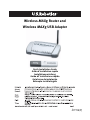 1
1
-
 2
2
-
 3
3
-
 4
4
-
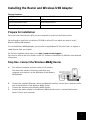 5
5
-
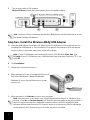 6
6
-
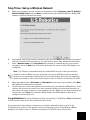 7
7
-
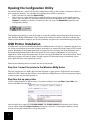 8
8
-
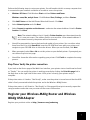 9
9
-
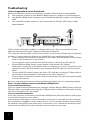 10
10
-
 11
11
-
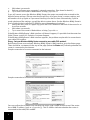 12
12
-
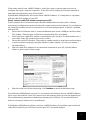 13
13
-
 14
14
-
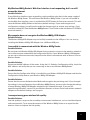 15
15
-
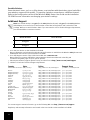 16
16
-
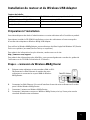 17
17
-
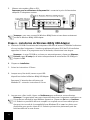 18
18
-
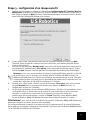 19
19
-
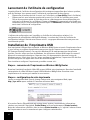 20
20
-
 21
21
-
 22
22
-
 23
23
-
 24
24
-
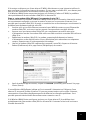 25
25
-
 26
26
-
 27
27
-
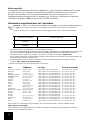 28
28
-
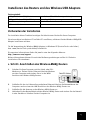 29
29
-
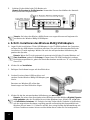 30
30
-
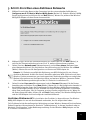 31
31
-
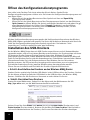 32
32
-
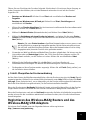 33
33
-
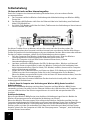 34
34
-
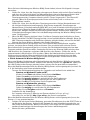 35
35
-
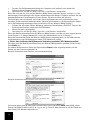 36
36
-
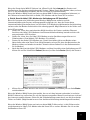 37
37
-
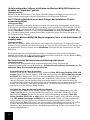 38
38
-
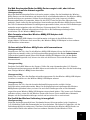 39
39
-
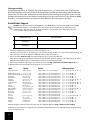 40
40
-
 41
41
-
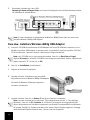 42
42
-
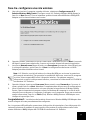 43
43
-
 44
44
-
 45
45
-
 46
46
-
 47
47
-
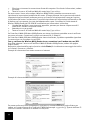 48
48
-
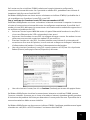 49
49
-
 50
50
-
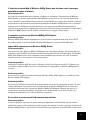 51
51
-
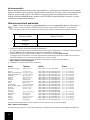 52
52
-
 53
53
-
 54
54
-
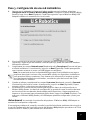 55
55
-
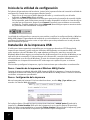 56
56
-
 57
57
-
 58
58
-
 59
59
-
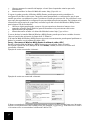 60
60
-
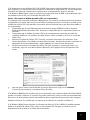 61
61
-
 62
62
-
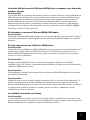 63
63
-
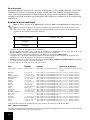 64
64
-
 65
65
-
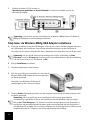 66
66
-
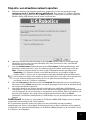 67
67
-
 68
68
-
 69
69
-
 70
70
-
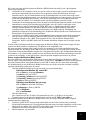 71
71
-
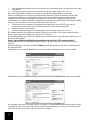 72
72
-
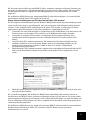 73
73
-
 74
74
-
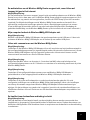 75
75
-
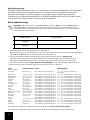 76
76
-
 77
77
-
 78
78
-
 79
79
-
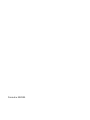 80
80
US Robotics MAXg USR5461 Manual de usuario
- Categoría
- Redes
- Tipo
- Manual de usuario
- Este manual también es adecuado para
en otros idiomas
- français: US Robotics MAXg USR5461 Manuel utilisateur
- italiano: US Robotics MAXg USR5461 Manuale utente
- English: US Robotics MAXg USR5461 User manual
- Deutsch: US Robotics MAXg USR5461 Benutzerhandbuch
- Nederlands: US Robotics MAXg USR5461 Handleiding
Artículos relacionados
-
 US Robotics MAXg USR5421 Manual de usuario
US Robotics MAXg USR5421 Manual de usuario
-
 US Robotics USR5421 Guía de instalación
US Robotics USR5421 Guía de instalación
-
 US Robotics USR5451 Guía de instalación
US Robotics USR5451 Guía de instalación
-
US-Robotics USR5461 El manual del propietario
-
 US Robotics USR5441 Guía de instalación
US Robotics USR5441 Guía de instalación
-
 US Robotics USR5432 Guía de instalación
US Robotics USR5432 Guía de instalación
-
 US Robotics USR5436 Guía de instalación
US Robotics USR5436 Guía de instalación
-
 US Robotics USR9600 Manual de usuario
US Robotics USR9600 Manual de usuario
-
 US Robotics 9108 Guía de instalación
US Robotics 9108 Guía de instalación
-
 US Robotics USR805436A Manual de usuario
US Robotics USR805436A Manual de usuario